1、进入U盘PE系统后,打开diskgenius软件
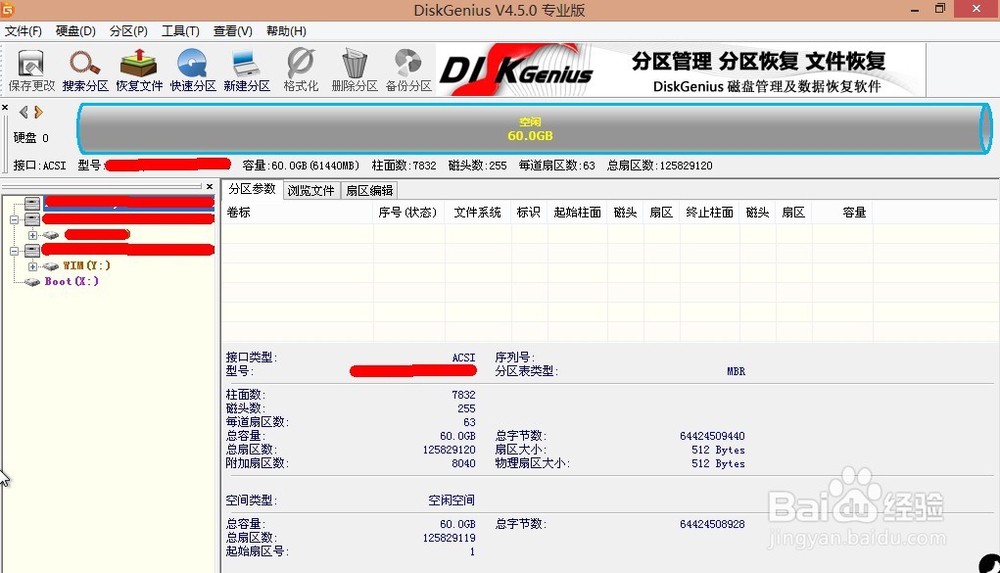
2、在空闲条右键,选择“建立新分区”

3、选择“主磁盘分区”,自定义分区大小后,选择文件系统类型为“NTFS”,然后并确定
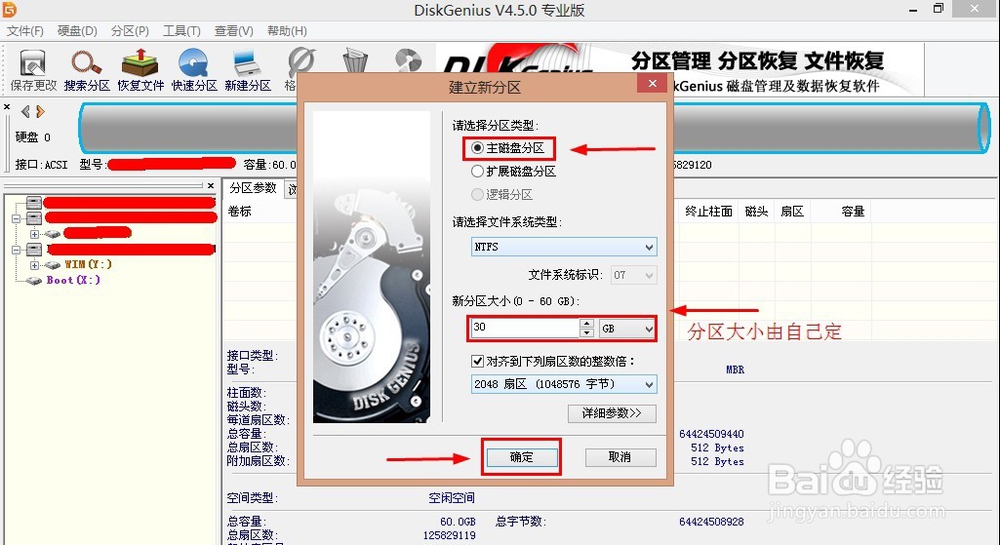
4、主分区建立好后,右键空闲区域,“建立新分区”,选择“扩展磁盘分区”,自定义分区大小并确定
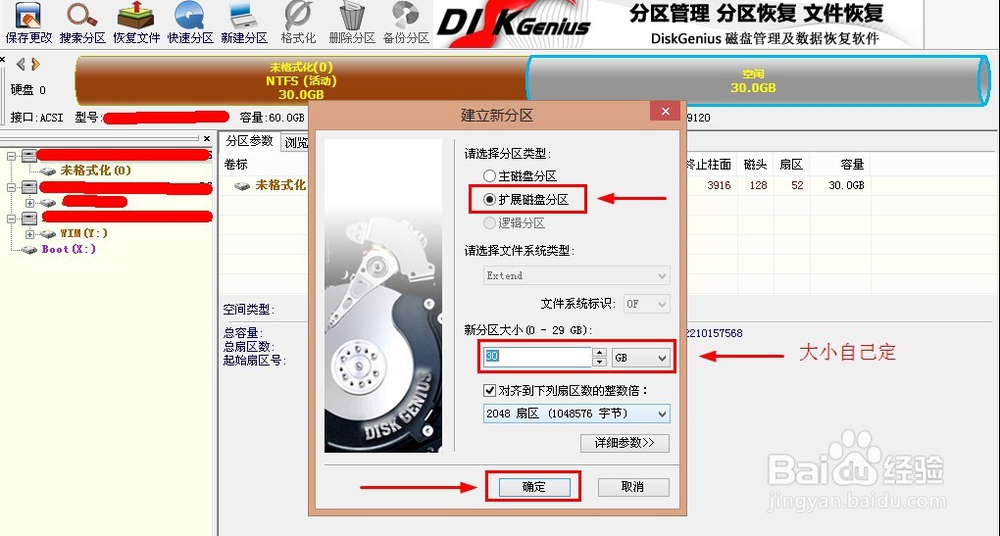
5、出现绿色条框后,选择“建立新分区”

6、在弹出的“建立新分区”对话框,选择“逻辑分区”,文件类型为“NTFS”,自定义分区大小后并确定。

7、两个分区建立完成后,选择“保存更改”

8、保存更改完后,选择“是”就开始“格式化”两个分区
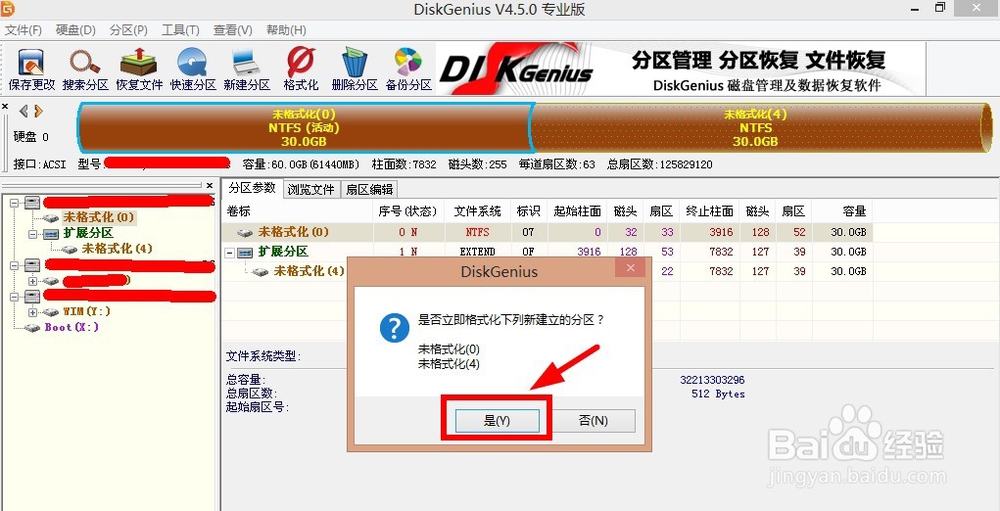
9、最后,分区完成


